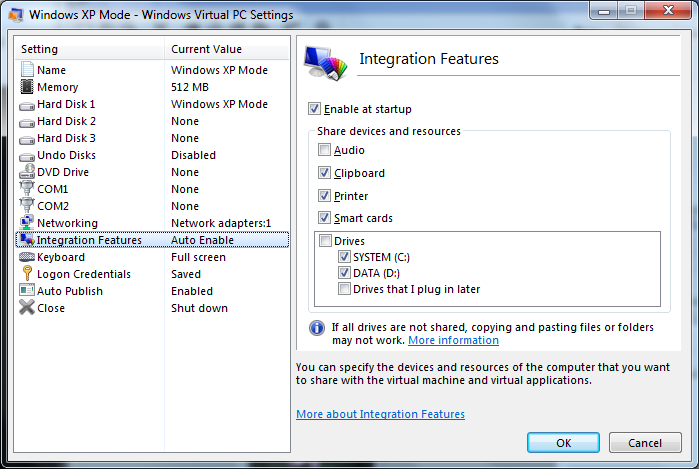也算是新年新气象吧。
默认是黑白配置,通过UI只能改标题和背景颜色,如果有进一步的需求可以试试 Fourteen Colors插件。
首页上方有一个推荐内容(Featured Content)的功能,不过不打算用了,直接找一张图片算了。
常用菜单移到了左侧,右侧也是一些推荐(Contenet Bar),我也不打算用。这样一来的话空白有点多,中间的文章内容比较短,而且图片也容易因为压缩而失真。找了一下,把这段代码放在style.css的最后就可以了,比例可以自己调:
.site-content .entry-header,
.site-content .entry-content,
.site-content .entry-summary,
.site-content .entry-meta,
.page-content {
max-width: 80%; // put the width you like here
}